布施明 - 君は薔薇より美しい
-
息を きらし 胸を押さえて
久しぶりねと 君が笑う
ばかだね そんなに 急ぐなんて
うっすら汗までかいて -
何故か 今日は 君が欲しいよ
違う女と 逢ったみたいだ
体にまとった かげりを脱ぎ捨て
かすかに 色ずく唇
息を きらし 胸を押さえて
久しぶりねと 君が笑う
ばかだね そんなに 急ぐなんて
うっすら汗までかいて
何故か 今日は 君が欲しいよ
違う女と 逢ったみたいだ
体にまとった かげりを脱ぎ捨て
かすかに 色ずく唇
前排提示:本文默认您已经掌握
- 按文件类型更改默认打开方式;
- 操作注册表编辑器
regedit。
Windows 10 默认的浏览器是 Microsoft Edge,但我常用的浏览器是 Google Chrome。平常打开网页啥的都是用 Chrome,可到了打开 pdf 的时候,Edge 却突然冒了出来,没有作为一个标签页出现在我已经打开的 Chrome 里,而是开了另一个进程。我总觉得这样是在浪费我电脑的资源,所以决定把 pdf 文件的默认打开方式从 Edge 改为 Chrome。
不改不要紧,一改发现所有 pdf 文件的图标也跟着变了。

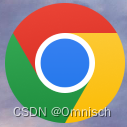
这未免太奇怪了吧!从图标上完全看不出是 pdf 不说,这跟 html 文件完全一样,如何区分?我会下意识以为这是个网站咧!所以我的需求就出现了:默认用 Chrome 浏览器打开 PDF 文件,但保留用 Edge 打开时的图标。
这种事情当然是先百度谷歌。网上首先说,文件夹是可以任意改图标的,这我当然知道。然后网上说,按文件类型改图标可以通过改注册表来实现,又是说 HKEY_CURRENT_USER,又是说 HKEY_CLASSES_ROOT 的,我找了半天也不知是哪里要改是哪里不改。
最终看到一个稍微靠谱的文章,让我去下面这个路径:
1 | HKEY_CURRENT_USER\Software\Microsoft\Windows\CurrentVersion\Explorer\FileExts\.pdf\UserChoice |
找到字符串 ProgId,它的数据就是默认的打开方式了。默认为 Edge 打开的时候,这里的数据是 MSEdgePDF;而默认为 Chrome 打开的时候,这里的数据是 ChromeHTML。
这说明微软好心给咱单做了一套 pdf 的打开方式,而 Chrome 就偷了个懒,管它 pdf 还是 html,全都用 html 那套了。
既然 Edge 有 pdf 和 html 的分化,那么咱也手动给 Chrome 添加一下好了。在注册表编辑器中,通过“按项 ChromeHTML 查找”发现,这套打开方式的注册表位于:
1 | HKEY_LOCAL_MACHINE\SOFTWARE\Classes\ChromeHTML |
在 Classes 这个父项下,新建一个项与 ChromeHTML 并列,命名为 ChromePDF,然后将 ChromeHTML 里所有项、值和数据全都拷贝到 ChromePDF 里。
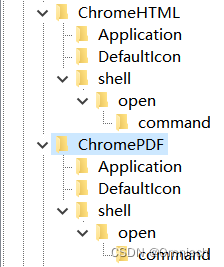
接下来就是关键一步:改图标。可以看到 ChromeHTML 里有一个项叫做 DefaultIcon,它的值是(前提是你 Chrome 的安装路径跟我一样):
1 | C:\Program Files (x86)\Google\Chrome\Application\chrome.exe,0 |
上面这一行代表,默认图标用的是 chrome.exe 的第 0 个图标。那么 chrome.exe 包含的图标都有什么呢?通过「为文件夹更改图标」我们可以访问到这些图标,可以看出,Chrome 是真的没有 pdf 专精的图标:
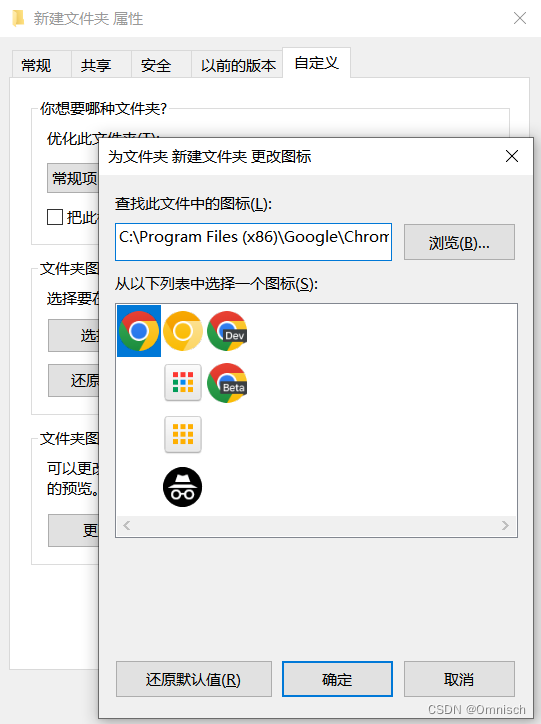
那么就干脆还是用 Edge 带的 pdf 图标吧!从 Edge 的默认安装路径找到 msedge.exe,复制它的路径,以同样的办法找到其中包含的 pdf 的图标。根据下图可以数出,我想要的 pdf 图标在第 13 个(当然还是从 0 开始数):
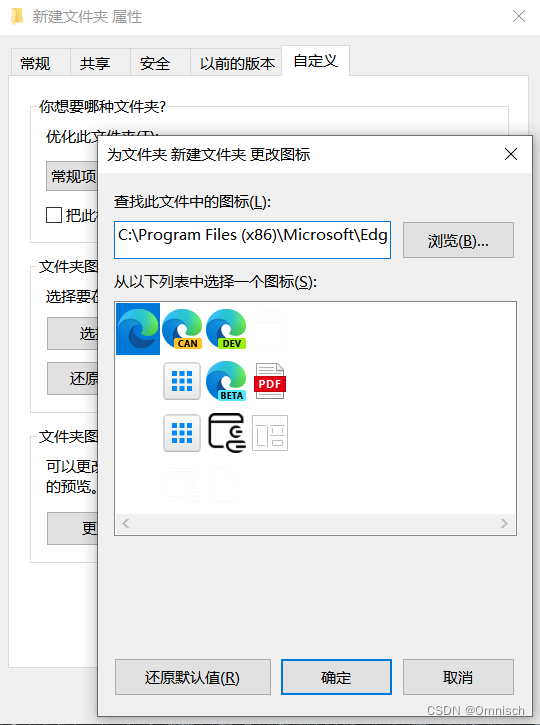
所以我们要把 ChromePDF 之中 DefaultIcon 的数据改成如下这样(前提是你 Edge 的安装路径跟我一样):
1 | C:\Program Files (x86)\Microsoft\Edge\Application\msedge.exe,13 |

刚才做的工作,是新建一种默认图标为 pdf 的打开方式。接下来,我们要把这种打开方式关联到 pdf 文件上。
在注册表编辑器中,通过“按数据 ChromeHTML 查找”发现,真正将这个打开方式关联到 pdf 文件的项是这个:
1 | HKEY_LOCAL_MACHINE\SOFTWARE\Clients\StartMenuInternet\Google Chrome\Capabilities\FileAssociations |
点击这个项会发现,里面的数据清一色都是 ChromeHTML,无论格式是 pdf、html、webp 还是 svg,都用的是这一套。在这里我只把 .pdf 这一条改为了 ChromePDF,其他的我暂时不需要改,不过要改的话也同理。
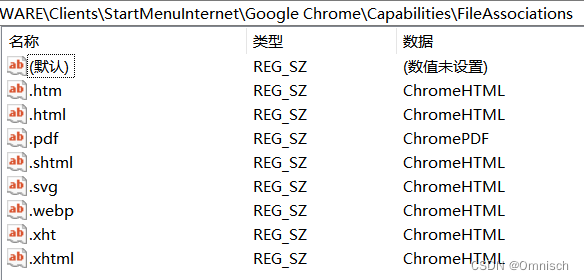
改好之后,就只差最后一步了,就是重新设置 pdf 文件的默认打开方式为 Chrome 浏览器,让它获取到最新的注册表。
至此终于实现了一开始的需求。我自认为这个解决方案的好处在于,并没有强硬地通过修改 HKEY_CLASSES_ROOT 或者 HKEY_CURRENT_USER 当中 .pdf 这个项来更改图标,而是在这套既有的框架内,在更上游处自定义了一种打开方式,自上而下、顺理成章地修改了 pdf 文件的图标。

虽然音读听起来与普通话相差甚远,但它们终究都是中古汉语这一个老祖宗分化来的,所以肯定存在一些共通点。下面列举的是通过普通话就可以基本确定的音读,希望对你记忆音读词能有所帮助。
首先需要明确一点:下述所有规则都必然有个别例外,但出于叙述方便,笔者仍会使用「所有」「一定」等字眼。
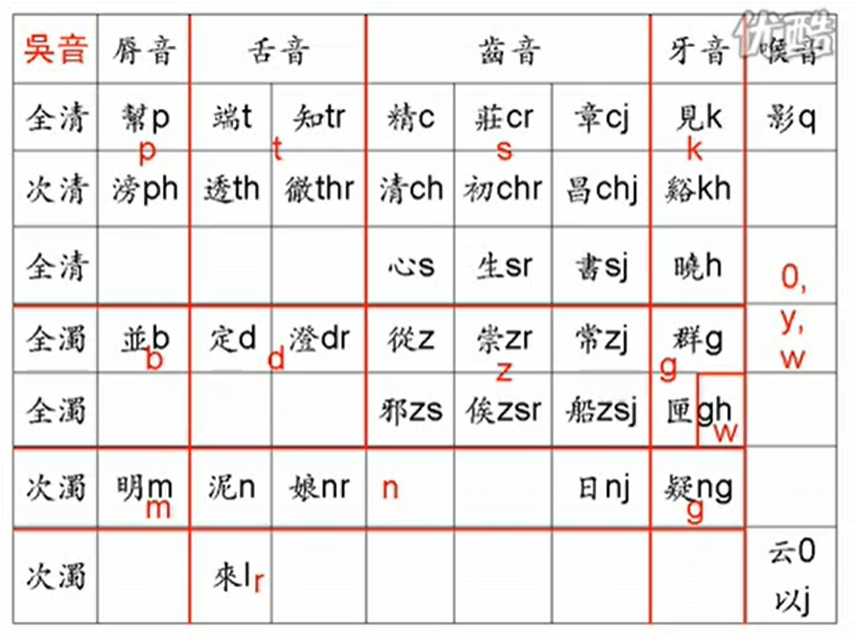
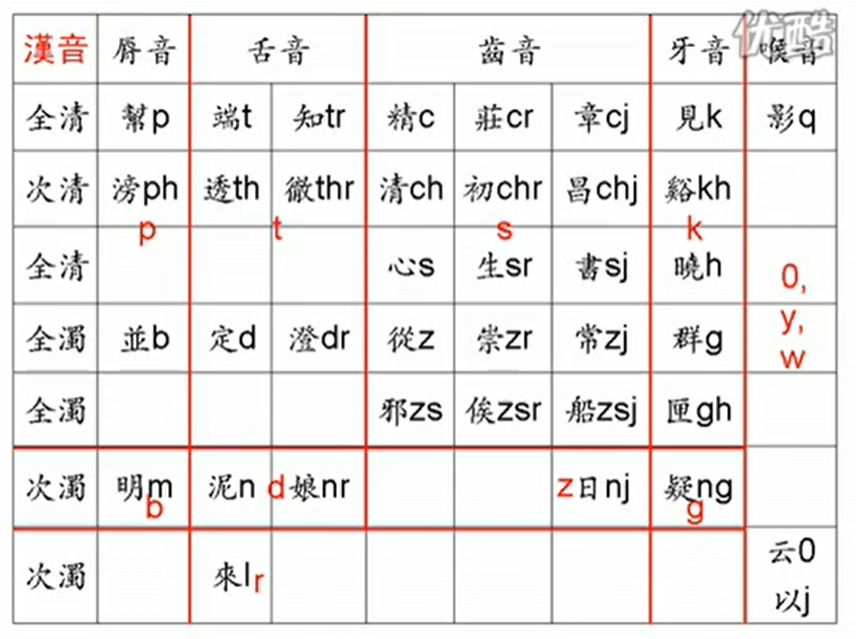
如果你已经通过中古汉语那一章了解了中古汉语语音的相关知识,那么这两张表可谓再清晰不过了。当然,不管你读没读过,我都要解释一下这两张表的。
由于中古汉语的声母繁多,而日语的辅音又很少,所以无论吴音汉音,都是在把许多相似的声母挤到一起,让一个辅音肩负起这沉重的使命。
吴音中,全清次清归为清音、全浊归为浊音。明母还是m,泥娘日都归n,唯独疑母虽然是鼻音,但没有用鼻音拟,而是读了g。
汉音中,无论全清、次清还是全浊,通通归为清音。而浊音分配给了次浊:明母的大部分成了b,泥母娘母成了d,而日母成了z(也就是j),疑母与吴音同,也是g。
| 汉字 | 日语吴音 | 日语汉音 | 吴音罗马字 | 汉音罗马字 |
|---|---|---|---|---|
| 文 | もん | ぶん | mon | bun |
| 内 | ない | だい | nai | dai |
| 人 | にん | じん | nin | zin(jin) |
| 疑 | ぎ | ぎ | gi | gi |

本栏目为 Omnisch 个人编纂的实用音韵学手册,旨在传授「零基础[1]也能理解,且能应用于日常生活的音韵学、语言学知识」。
出于「实用」之目的,本栏目将以问答的形式科普、讲解音韵学或语言学现象,而不会深入讨论这些现象的背景及成因。
舌头做错了什么
官话之上:普通话
共同语之下:汉语方言
这是什么?切一下:中古汉语
雅言的前世今生:其他古音
又老又新:日本语
汉字圈故人:朝鲜语 & 越南语
东方之外:其他语言
本栏目仅为兴趣爱好使然,不适宜作学术研究之用。由于编者能力有限,内容可能有不严谨乃至错处,望海涵指正,联系方式 omnisch@outlook.com。
“零基础”指具备一定的语文知识和多语能力,但未系统接触过语言学/音韵学的初学者。 ↩︎